Panasonic DP-C262, DP-C322 User Manual [fi]

Systèmes numériques de
traitement d’image couleur
Manuel d’utilisation
(Pour l’authentifi cation de l’utilisateur)
Modèle N° DP-C262/C322
Avant d’utiliser cet appareil, veuillez lire attentivement ce manuel et le conserver pour future référence.
(L’illustration indique les accessoires en option qui ne peuvent pas être installés sur votre appareil.)
Français
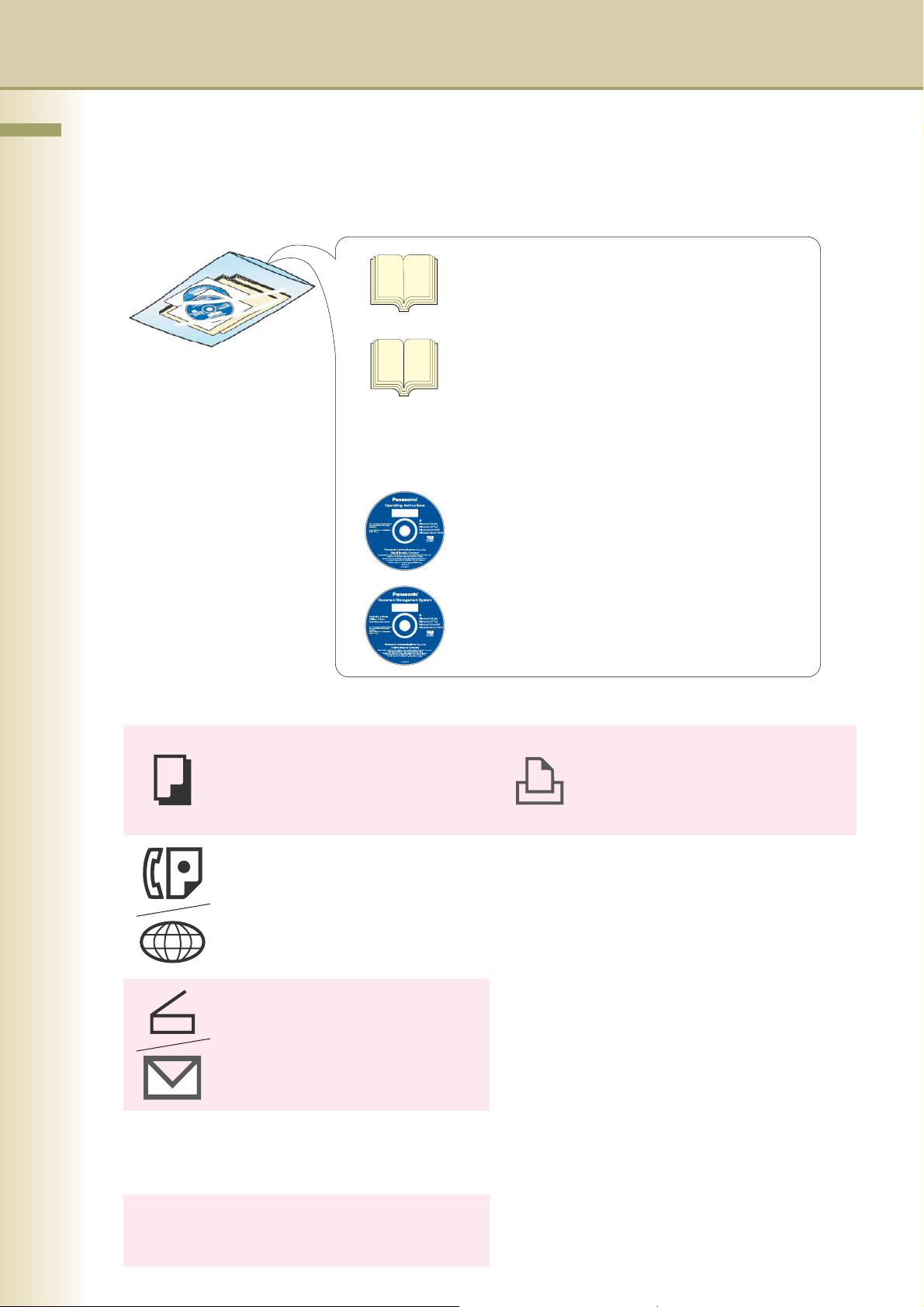
Manuel d’utilisation
Les manuels d’utilisation suivants sont inclus avec cet appareil. Veuillez consulter le manuel approprié
et conserver tous les manuels pour future référence. Si vous perdez le manuel, contactez le revendeur Panasonic
agréé.
Manuel d’utilisation (Pour la confi guration)
Ce manuel contient des informations essentielles pour
confi gurer l’appareil.
Accessoires
Ce manuel contient des informations essentielles pour le
fonctionnement correct de l’appareil.
Il décrit les fonctions de base Copie, Impression, Fax/Fax
Internet, Numérisation/Email, et autres fonctions.
Pour des explications plus détaillées de chaque fonction,
veuillez consulter les manuels d’utilisation inclus sur les
deux CD-ROM comme illustré ci-dessous.
CD du manuel d’utilisation
Manuel d’utilisation (Pour le fonctionnement de base)
Contient des manuels avec des informations détaillées sur
les fonctions de Copie,
Fax/Fax Internet, Numérisation/Email , paramètres des
fonctions et authentifi cation de l’utilisateur.
CD du système de gestion du document
Contient le logiciel d’application PDMS et les manuels
avec les informations détaillées pour la fonction Impression
et le logiciel d’application PDMS.
CD du manuel d’utilisation CD du système de gestion du document
Fonction Impression
Fonction Copie
Décrit comment réaliser une Copie
Couleur avec les fonctions créatives.
Décrit comment imprimer en couleur,
changer les réglages de l’imprimante par
défaut, ou décrit les actions à réaliser si un
message d’erreur s’affi che, etc.
2
Fonction Fax et Fax Internet
(Lorsque le module optionnel G3 Carte
Fax/Fax Internet est installé.)
Décrit comment envoyer/recevoir un
Fax/Fax Internet ou décrit les actions à
réaliser si un message d’erreur s’affi che,
etc.
Fonction Numérisation et Email
(Lorsque le module optionnel
Numérisation réseau/Email est installé.)
Décrit comment numériser, envoyer un
email.
Paramètres des fonctions
Décrit comment changer les réglages
par défaut de chaque fonction à l’aide du
panneau de contrôle de l’appareil.
Authentifi cation de l’utilisateur
Décrit comment activer et utiliser la fonction
d’authentifi cation de l’utilisateur.
Applications logicielles
Décrit comment utiliser les applications
logicielles.
Ex : Moniteur de dispositif web, Bureau
Panafax, Gestionnaire/Visualiseur
de document, Moniteur de dispositif,
Editeur de confi guration réseau/carnet
d’adresses, Outil de confi guration
réseau, Lanceur web intégré
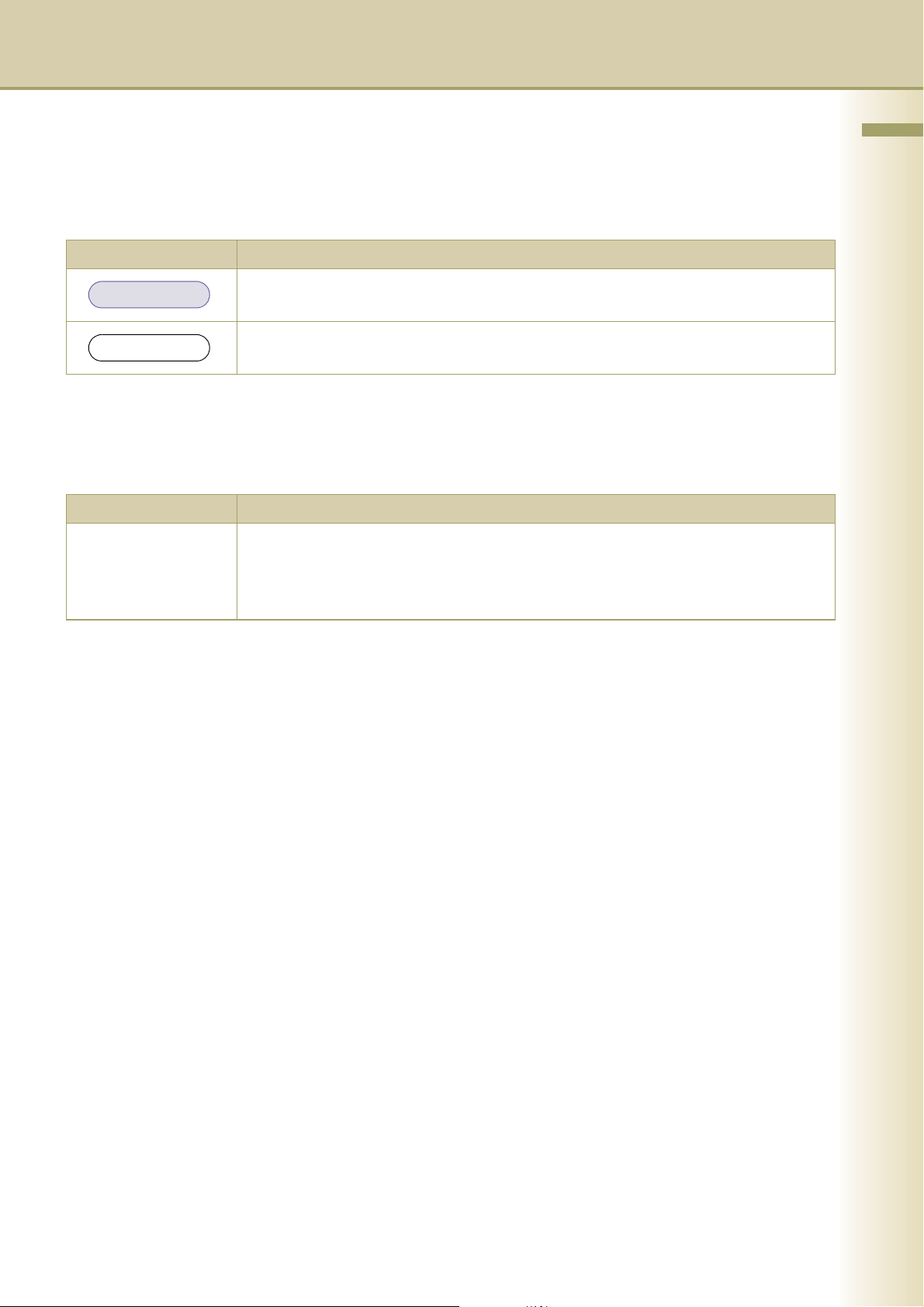
Conventions
Icônes
Les icônes suivantes sont utilisées dans ce manuel.
Icône Description
ATTENTION
NOTE
Indique des informations importantes qui doivent être lues en détail.
Indique des informations de référence.
Annotations
Les annotations suivantes sont utilisées dans ce manuel.
Annotation
Pour les touches et
boutons
Les boutons durs sur le panneau de contrôle sont indiqués comme touche ****, les
boutons mous sur le panneau tactile sont indiqués comme “xxx”.
Ex:
Appuyez sur la touche de démarrage et sélectionnez “Plus de menus”.
Description
3
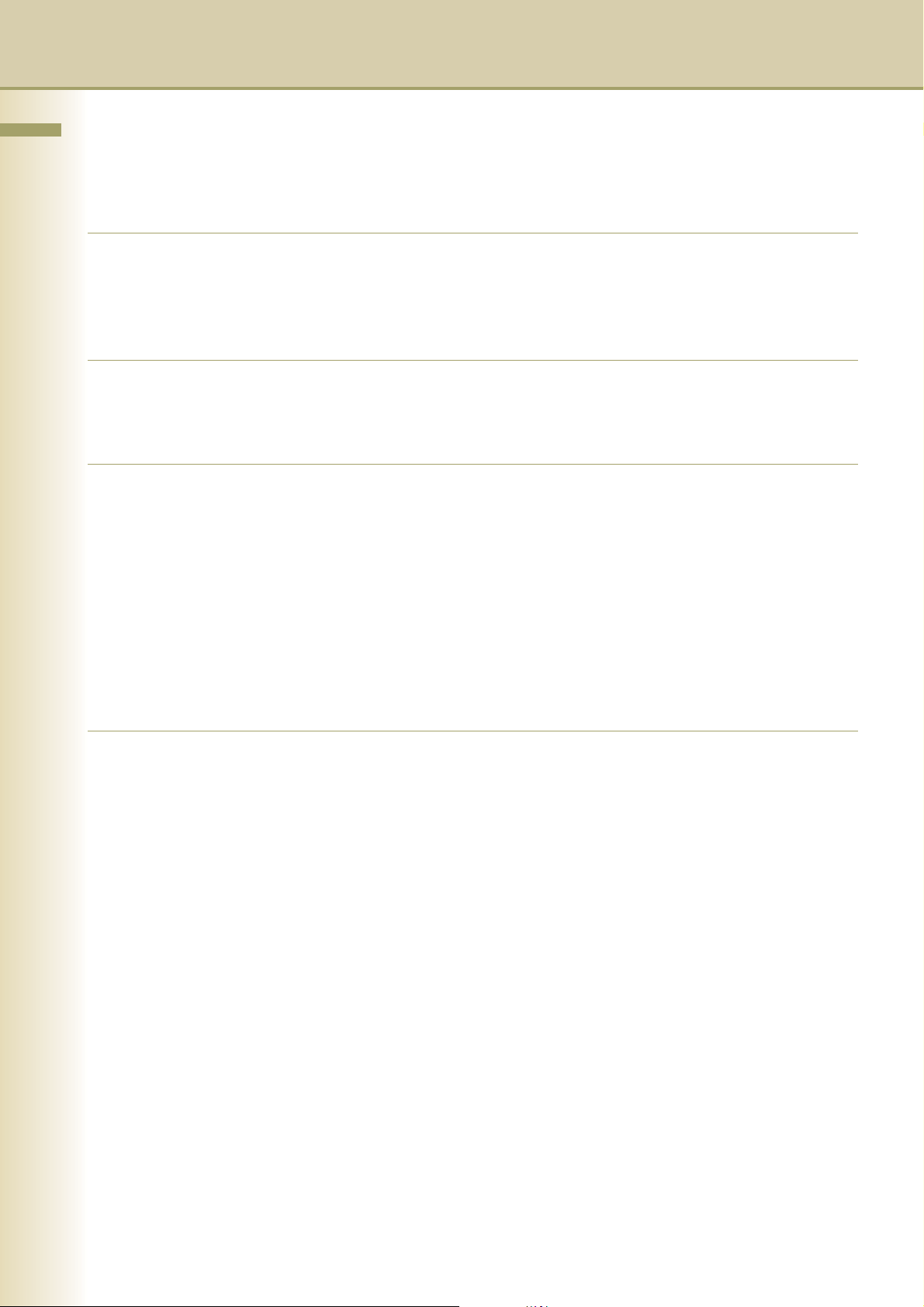
Table des matières
Chapitre 1 Description générale
Authentifi cation de l’utilisateur .......................................................................................................... 6
Suivi des travaux .............................................................................................................................. 7
Chapitre 2 Utilisation de l’appareil
Procédure de connexion (Utilisation du Copieur/Fax/Scanner/Imprimante) .................................... 8
Chapitre 3 Réglage de l’appareil
Confi guration de l’authentifi cation .................................................................................................... 10
Enregistrement d’un nom de domaine.............................................................................................. 12
Confi guration de la temporisation ID ................................................................................................ 14
Confi guration de la durée de réinitialisation automatique ................................................................ 16
Confi guration des tentatives de connexion....................................................................................... 17
Confi guration du délai de verrouillage .............................................................................................. 18
Confi guration de la méthode d’authentifi cation ................................................................................ 19
Confi guration du suivi des travaux ................................................................................................... 20
Chapitre 4 Annexe
Connexion Administrateur ................................................................................................................ 22
Nom de l’administrateur et mot de passe ......................................................................................... 23
Description du rapport de suivi des travaux ..................................................................................... 25
4
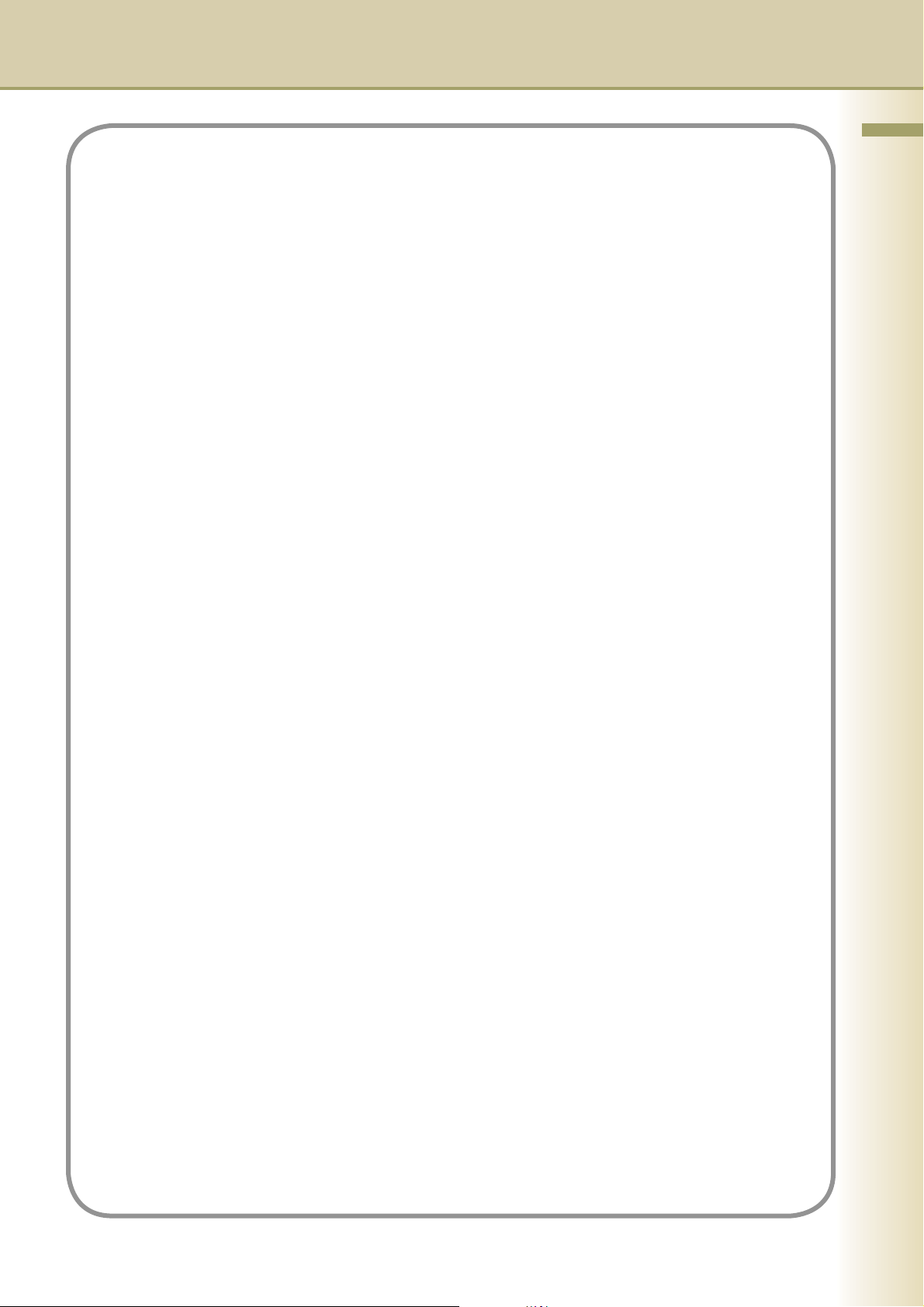
Notes
5
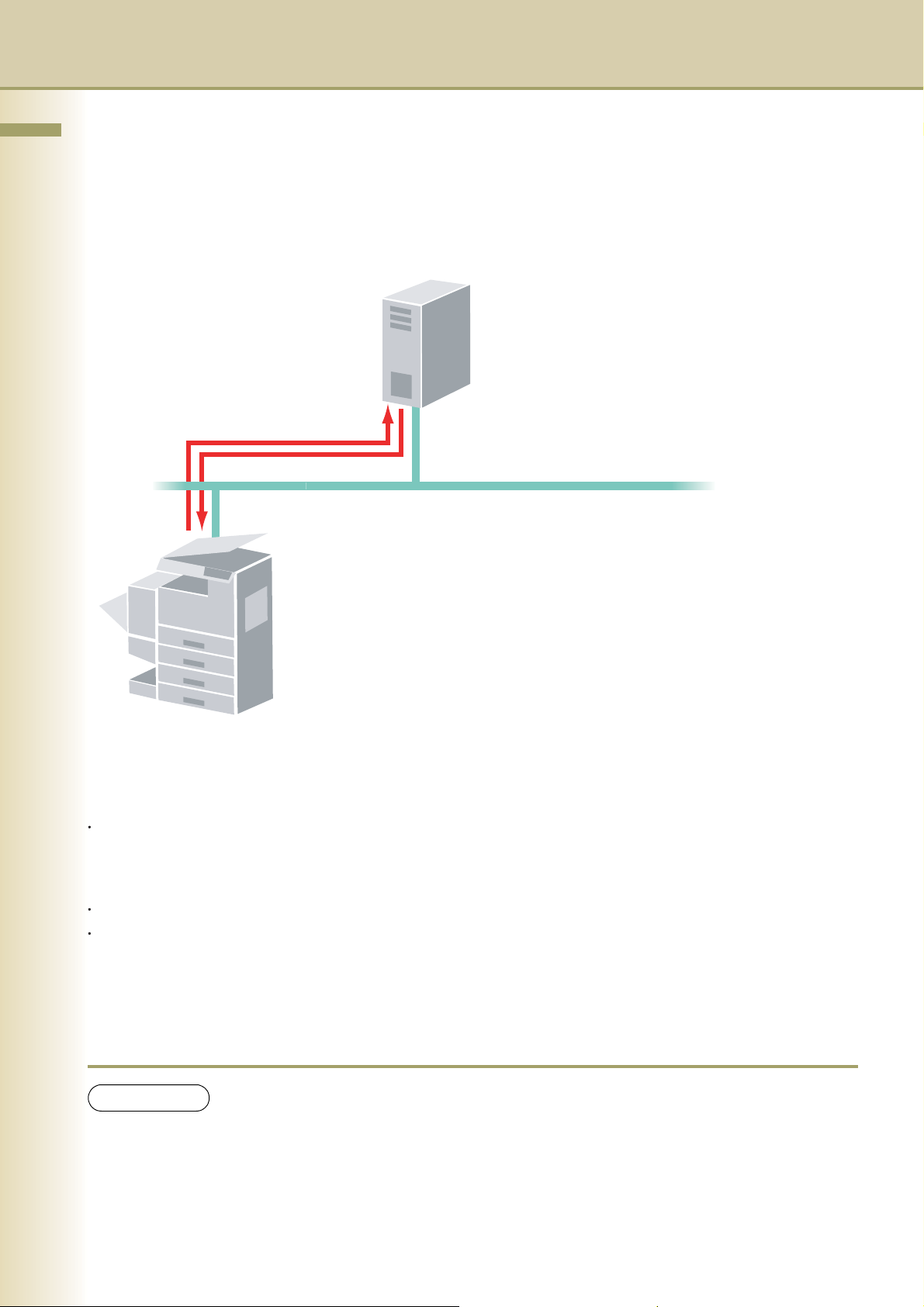
Authentifi cation de l’utilisateur
Chapitre 1 Description générale
L’authentifi cation de l’utilisateur fonctionne avec les dispositifs gérés par Windows Server. Par conséquent, les
utilisateurs doivent s’authentifi er avant de pouvoir utiliser les fonctionnalités de l’appareil (copie, envoi de fax,
numérisation et impression). Le protocole d’authentifi cation pris en charge est NTLM V2.
Serveur Windows
- Windows 2000 Server
- Windows Server 2003
ou
- Windows NT Server 4.0 & Exchange Server 5.5 ou plus
Nom d'utilisateur/Mot de passe
Authentification
LAN
Appareil Panasonic
Utilisateurs
Les utilisateurs qui se connectent à l’appareil Panasonic utilisent leur compte Windows (nom d’utilisateur et
mot de passe).
Administrateur du système
L’administrateur du système peut gérer les comptes utilisateurs à l’aide de Windows Server.
L’authentifi cation des utilisateurs peut être défi nie indépendamment pour chaque fonction (copie, envoi de fax,
numérisation et impression).
NOTE
L’authentifi cation NTLM est un protocole d’authentifi cation des utilisateurs, utilisé avec les systèmes
d’exploitation de la famille Windows NT.
NTLM utilise une méthode de question/réponse et fonctionne de telle manière que le mot de passe
n’est pas envoyé sur le réseau en clair. Dans Windows 2000, ce protocole peut aussi être utilisé pour
conserver la compatibilité entre client et serveur.
6
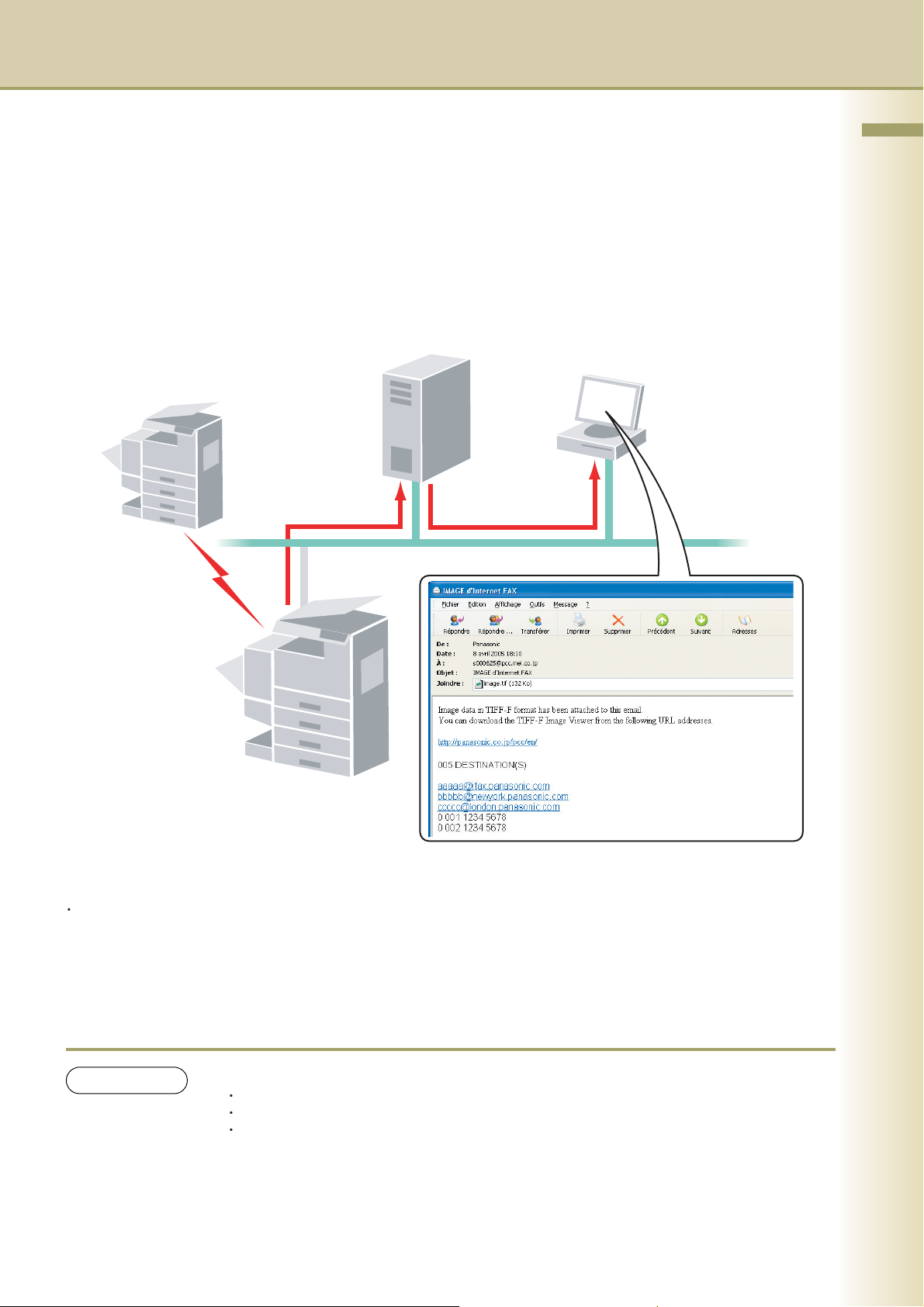
Suivi des travaux
Tout en utilisant l’authentifi cation des utilisateurs, il est aussi possible d’utiliser la fonction de suivi des travaux.
La fonction de suivi des travaux permet à l’administrateur du système de recevoir le journal d’utilisation de
l’appareil et d’envoyer/recevoir le journal par email.
Le message email envoyé à l’administrateur comprend le nom de l’utilisateur de l’appareil, la destination, la
durée de la communication, ainsi que l’image du document qui a été envoyé ou reçu.
Chapitre 1 Description générale
PSTN
Serveur Windows
Données de connexion
Administrateur
du système
Journal d'utilisation et
envoyer/recevoir le journal
LAN
Appareil Panasonic
Seuls les travaux suivants sont suivis par cette fonction :
1. Transmission et réception de fax via PSTN.
2. Transmission par email vers un fax Internet ou un PC.
3. Réception en provenance d’un fax Internet ou d’un PC.
NOTE
1. Lorsque la fonction de suivi des travaux est activée, les fonctions suivantes ne sont pas disponibles :
Réception manuelle
Numérotation sans décrocher
Transfert de fax
Pour en savoir plus, consultez le manuel d’utilisation des fonctions Fax et Fax Internet.
2. Cette fonction n’est disponible que si le module optionnel Fax Internet (DA-NF320), le module
Numérisation réseau/Email (DA-NS320), et/ou le module Numérisation réseau/Email pour le
système de distribution de document (DA-NS321) sont installés.
(Voir page 25)
7
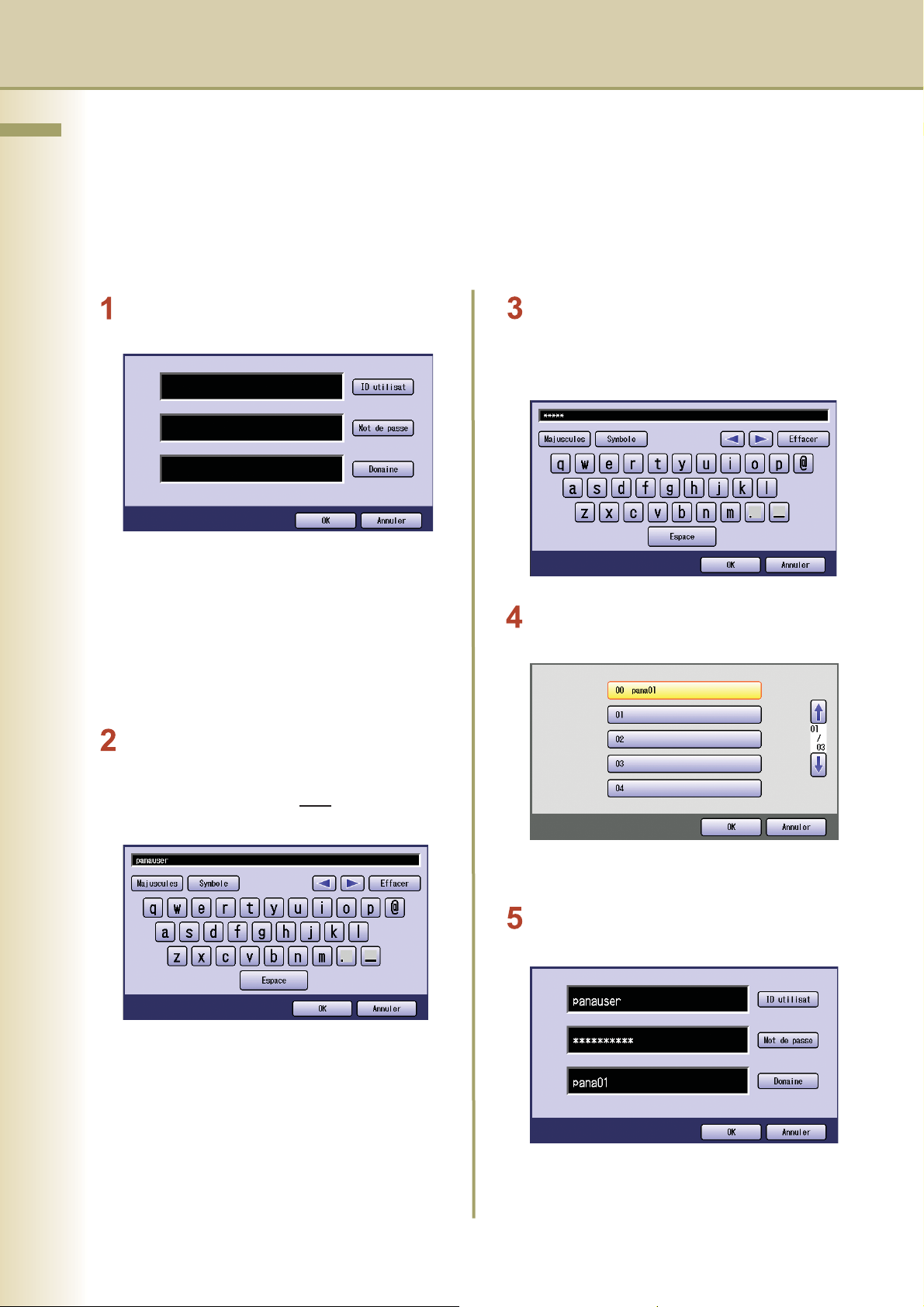
Procédure de connexion (Utilisation du Copieur/
Chapitre 2 Utilisation de l’appareil
Fax/Scanner/Imprimante)
Les utilisateurs doivent saisir leur nom de connexion et leur mot de passe avant d’utiliser un quelconque
dispositif dont la fonction d’authentifi cation des utilisateurs est activée. L’authentifi cation est effectuée à l’aide
du compte Windows de l’utilisateur.
Un écran de connexion s’affi che si
l’authentifi cation des utilisateurs est activée.
Remarque :
L’authentifi cation des utilisateurs peut être défi nie
indépendamment pour chaque fonction (copie, envoi
de fax, numérisation et impression).
Si l’authentifi cation des utilisateurs est désactivée
pour la fonction copie, le panneau de contrôle
affi che le message d’attente et l’écran de connexion
ne s’affi che que si une fonction nécessitant une
authentifi cation des utilisateurs est sélectionnée.
Sélectionnez ”ID utilisat”, puis saisissez votre
nom d’utilisateur (au plus 40 caractères), puis
sélectionnez “OK”.
Le nom d’utilisateur n’est PAS sensible à la
casse.
Sélectionnez “Mot de passe”, puis saisissez
votre mot de passe (au plus 40 caractères), puis
sélectionnez “OK”.
Le mot de passe est sensible à la casse.
Sélectionnez ”Domaine”, puis sélectionnez le
nom du domaine et sélectionnez ”OK”.
Ex : panauser
8
Ex : pana01
Sélectionnez ”OK” pour démarrer le processus
d’authentifi cation.
